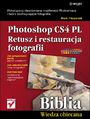Ścieżki - pióro magnetyczne
Pióro magnetyczne podobnie jak zwykłe pióro służy do rysowania ścieżek. Jednakże sposób działania oraz parametry narzędzia bardziej przypominają lasso magnetyczne.
Podczas rysowania ścieżki piórem magnetycznym ścieżka jest przyciągana do krawędzi obrysowywanego obiektu.
Pióro magnetyczne uruchamiamy wybierając z przybornika narzędzie Pióro dowolne, a następnie zaznaczamy na pasku opcję Magnetyczne.
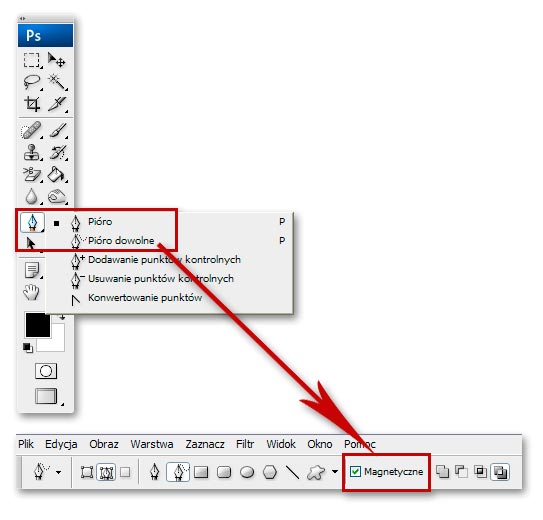
Parametry pióra magnetycznego można zmienić za pomocą okienka dostępnego po kliknięciu w strzałkę obok przycisku kształtu na pasku Opcji.
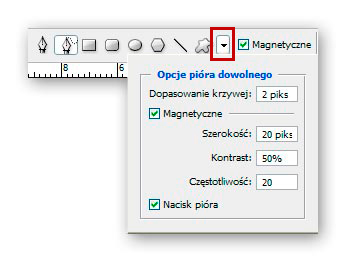
Szerokość: pióro magnetyczne będzie wykrywać krawędzie w określonej tu odległości od kursora. Dopuszczalne wartości mieszczą się w przedziale od 1 do 256 pikseli.
Kontrast: podane tu wartości procentowe (od 0 do 100) określają kontrast między sąsiadującymi pikselami - czyli wskazują krawędzie. Im mniej kontrastowa jest fotografia tym Wyższe wartości powinny się tu znaleźć.
Częstotliwość oznacza jak często program będzie wstawiał punkty kontrolne. Dopuszczalne wartości to przedział od 0 do 100. Im wyższa wartość - tym gęściej rozmieszczone punkty kontrolne.
Nacisk pióra opcja przydatna gdy posługujemy się tabletem. Jeśli zaznaczona jest opcja Nacisk pióra to zwiększenie nacisku pisaka powoduje zwiększenie szerokości.
Po ustawieniu parametrów Pióra magnetycznego klikamy aby wstawić początkowy punkt kontrolny i dalej po prostu przesuwamy kursor myszy wzdłuż obrysowywanej krawędzi - program sam będzie wyszukiwał krawędzie (według wpisanych poprzednio wartości) i wstawiał kolejne punkty kontrolne.
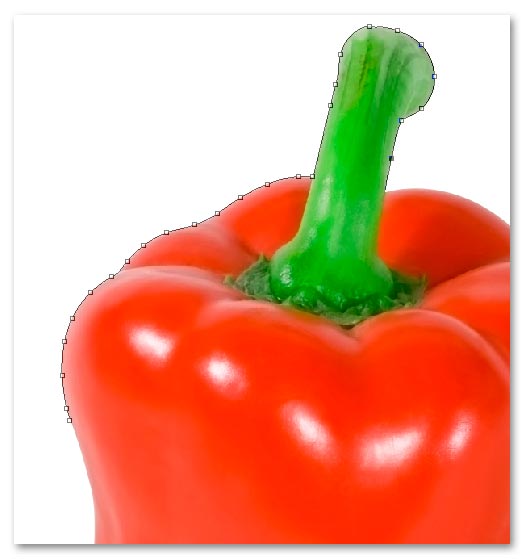
Jeśli program wstawi punkt kontrolny nie w tym miejscu, w którym chcielibyśmy można usunąć ten punkt za pomocą klawisza Backspace.
Całą ścieżkę można usunąć za pomocą klawisza Esc.
Po narysowaniu ścieżki tak jak w przypadku każdej innej ścieżki należy zmienić jej nazwę na palecie Ścieżki ze Ścieżki roboczej na dowolną inną nazwę.
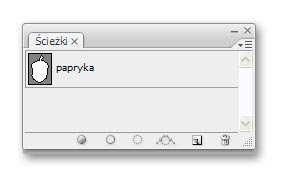
Gotową ścieżkę można wczytać jako zaznaczenie klikając jej miniaturkę na palecie Ścieżki trzymając jednocześnie wciśnięty klawisz CTRL.
Wczytane zaznaczenie można modyfikować, zapisać lub wykorzystać do skopiowania zaznaczonego fragmentu fotografii.